怎么做双usb-cdrom启动U盘-分多个cdrom分区教程
做过U盘系统U盘的朋友肯定知道,如果要让U盘模拟光盘,分出一个cdrom分区就必须用到量产工具,而且一般只能分出一个cdrom出来,也就是说一般来说只能有一个光盘分区,剩下的都是U盘正常的可移动磁盘,但如果有特殊需求,需要两个乃至于多个cdrom分区的U盘怎么办呢,一般来说没办法的,但万事无绝对,只是需要一些条件,就是必须是银灿主控的U盘,银灿芯片一般在usb3.0的普通U盘里经常被使用,要确定U盘是不是银灿主控,需要用到chipgenius检测软件,也是非常简单的,而且此方法不需要量产,需要用到AI Partition,所以基本没有风险就可以做成多个usb-cdrom分区了,下面就说详细操作步骤。
首先下载AI Partition最新版。
准备一个银灿主控的U盘,容量不限。
为了大家更明白原理,我们将把单cdrom和独立可移动磁盘的教程一起介绍:
一、单个cdrom+可移动磁盘
1.先插上U盘,打开 分区工具
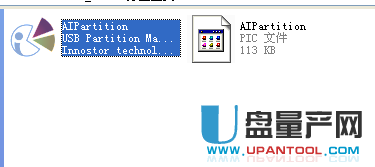
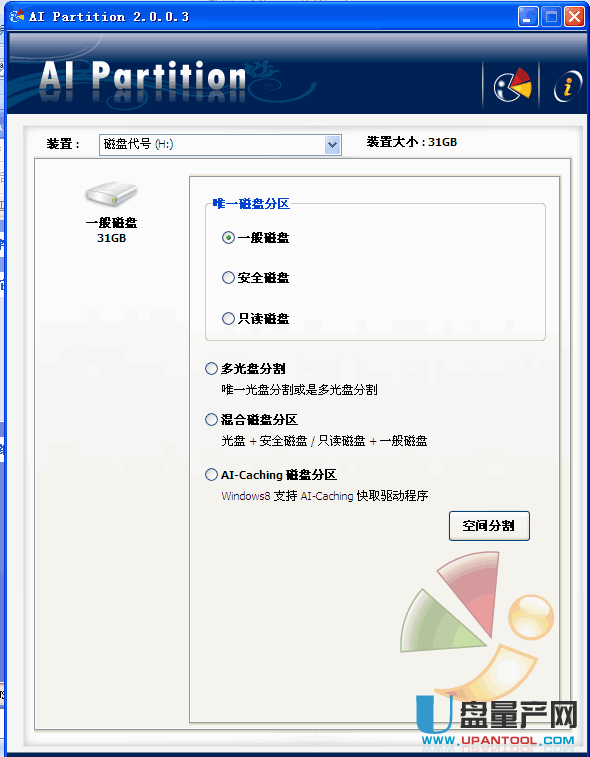
2.如果要量产USB CDROM+普通U盘 存储区的话,请选择 混合磁盘分区
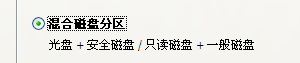
如果你的ISO大小为 1G 那分割的时候注意CDROM大小 必须大于1024。(CDROM大小最小768M ,不然会提示不支持)
只读磁盘分区空间,请选择只读磁盘,
以上设置完毕后,点空间分割即可开始操作
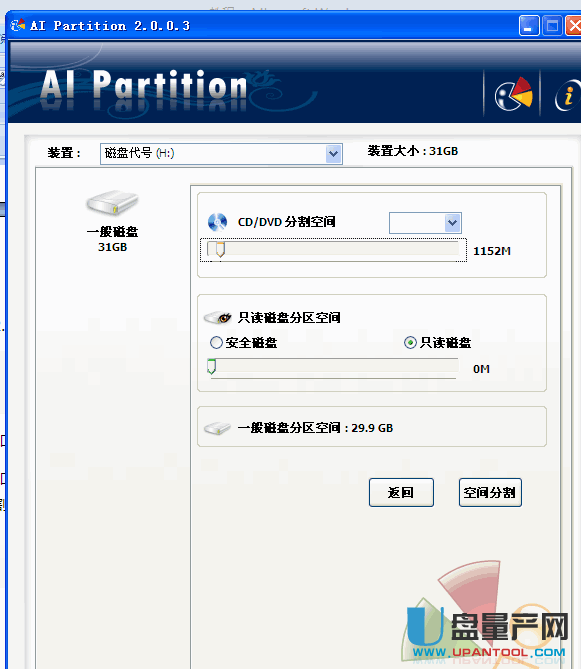
3.点确定开始分割,(U盘里面的东西都会丢失,请注意备份)
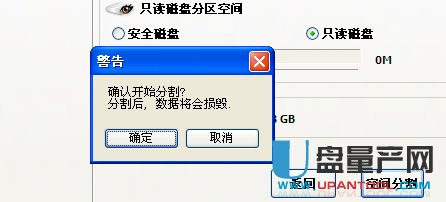
分割完毕,请重新插拔U盘

重新插拔U盘后可以看到 ,变成一个光驱+一个U盘了
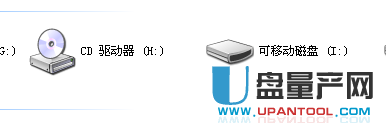
4. 再打开 光驱ISO 烧录工具
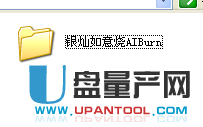
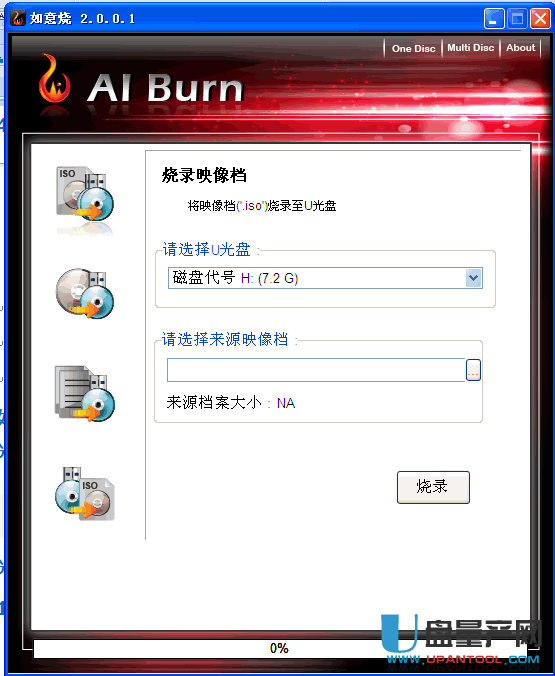
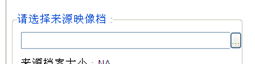
这里选择ISO文件路径
选好了 点烧录即可
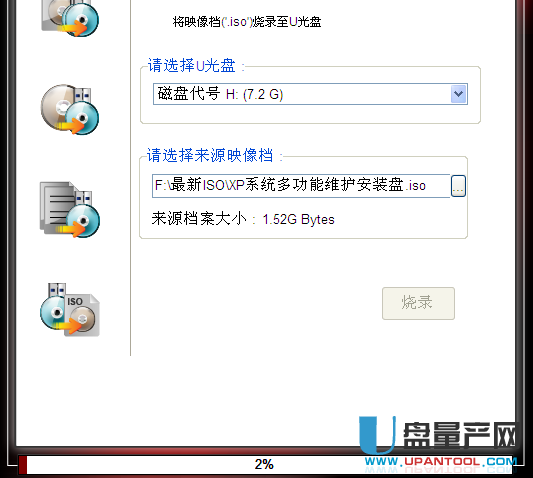
烧录完毕后 会提示烧录OK
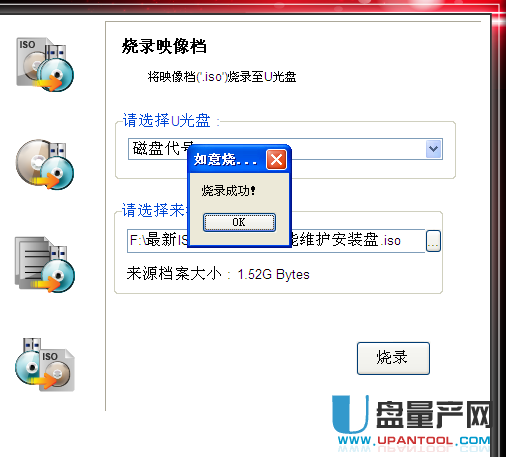
烧录完成后的

二、多个cdrom
如果只需要量产U盘光驱的话 请选择 多光盘分割,最多可以6个光驱,但是这种分割方式 无 存储区
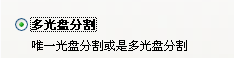
光驱容量根据ISO大小来填 ,操作方法和以上类似
1G=1024M 2G =2048M 4G =4096M 8G=8192M
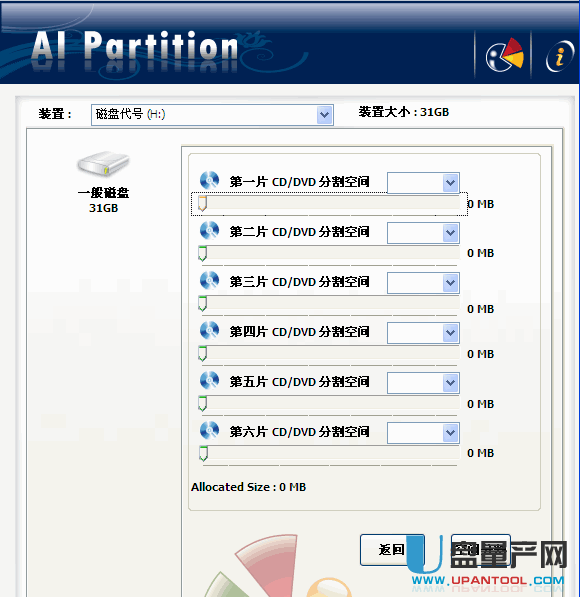
三、单个可移动磁盘
如果不需要光驱 可以还原为一个磁盘
还是打开分区工具
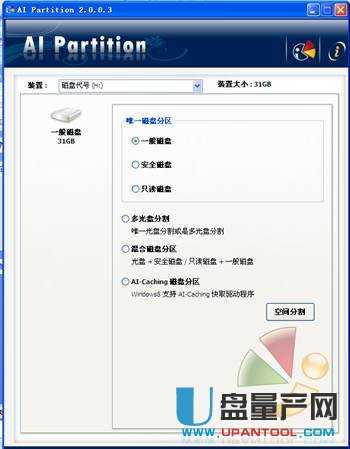
选择一般磁盘

再点空间分割即可
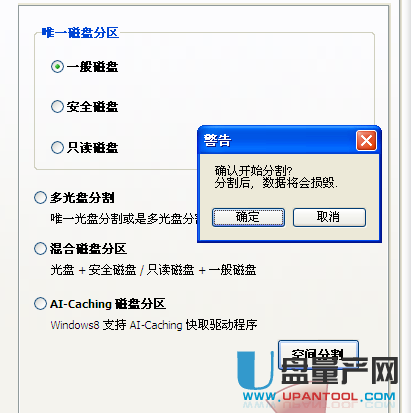
点确定
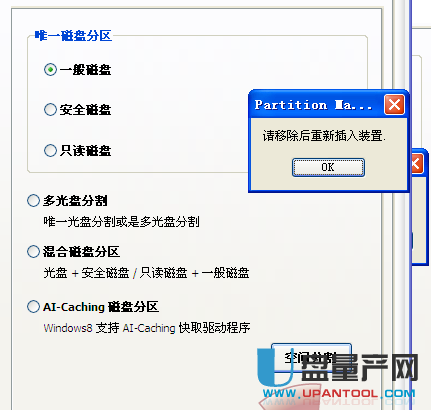
重新插拔U盘就变成一个U盘了:

总结:只要是银灿的芯片U盘,要对U盘做分区就非常简单毫无风险,而且这个工具是官方出的,对于多种需求都有专门的开发,特别是多cdrom,只有此工具能完成要求,有需要的不妨试试吧。
